この演習では材料の割り当てについて学びます。また、カスタム材料を作成し、カスタム材料データベースに保存する方法についても説明します。
1. デザイン スタディ バーの[ジオメトリ]ブランチで、単位が mm に設定されていることを確認します。
Autodesk® Inventor、Autodesk® Inventor Fusion、Pro/Engineer、Solidworks:
単位はmmになっています。アクションは必要ありません。
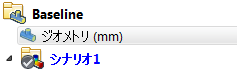
UGNX:
- ジオメトリブランチを右クリックします
- 長さ単位を選択しmmを選択します。
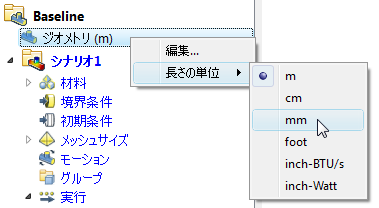
- 単位変更ダイアログでOKをクリックします。

2. [設定]タブで[材料]をクリックします。

3. Car Body をクリックします。状況依存ツールバー上で編集ボタンをクリックします。
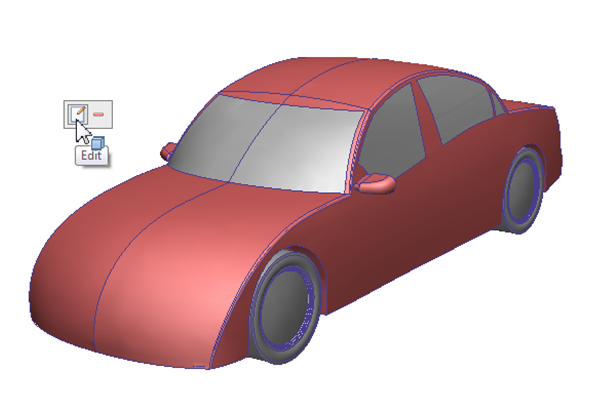
[種類] = [固体]、[名前] = Steel を指定し、[適用]をクリックします。
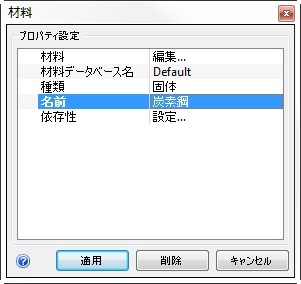
5. 車体を非表示にします。
6. 内部キャビンの空気ボリュームを選択し、状況依存ツールバーから[編集]ボタンをクリックします。

7. [種類] = [流体]、[名前] = Air を指定し、[適用]をクリックします。
8. 上記で割り当てを行った空気部品を非表示にします。
9. 4 つの車輪を選択し、状況依存ツールバーから[編集]ボタンをクリックします。
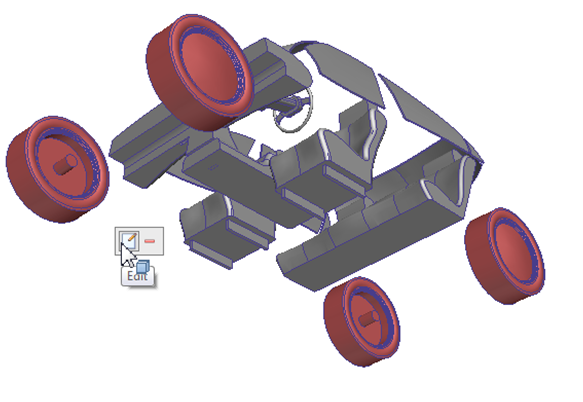
10. [種類] = [固体]、[名前] = Silicon Rubberを指定し、[適用]をクリックします。
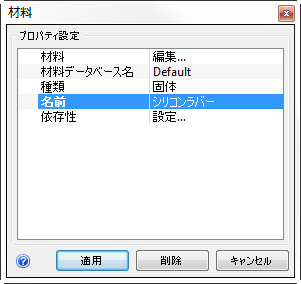
11. 車輪を非表示にします。
12. リア シート、2 つのフロント シート、コンソールを選択します。状況依存ツールバー上で編集ボタンをクリックします。
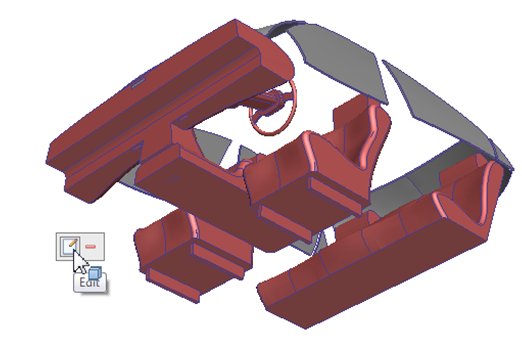
13. [種類] = [固体]、[名前] = Graphite Carbon を指定します。材料の行で編集をクリックします。

14. 材料エディタで、[名前] = Interior、[データベースに保存] = My Materials と入力します。
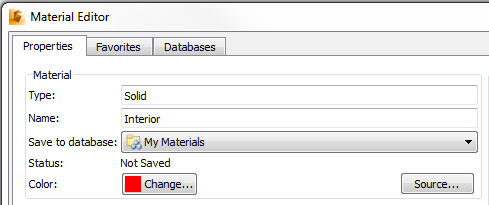
15. [色]: [変更]をクリックします。色選択ダイアログで、黄褐色を選択しOKをクリックします。
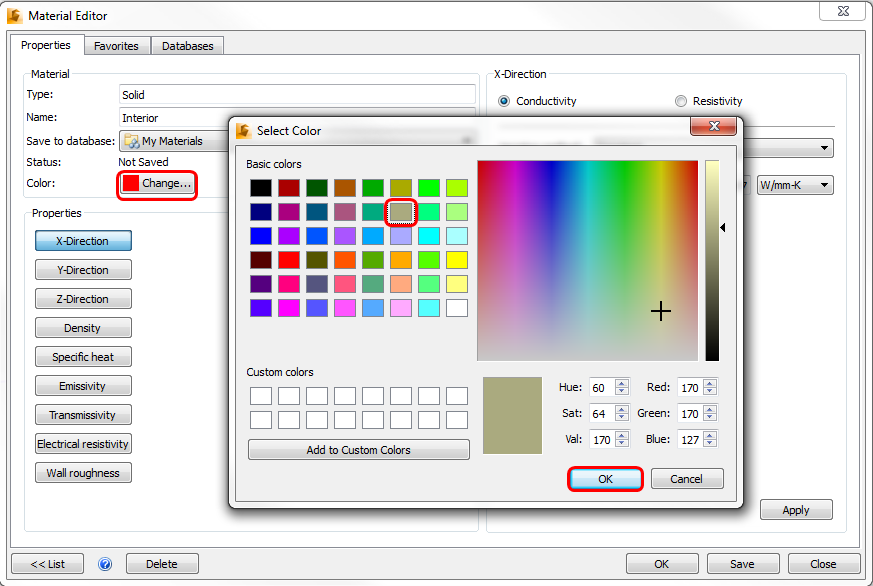
16. 新しい材料をカスタム材料データベースに保存するには、材料エディタで[保存]と[OK]をクリックします。
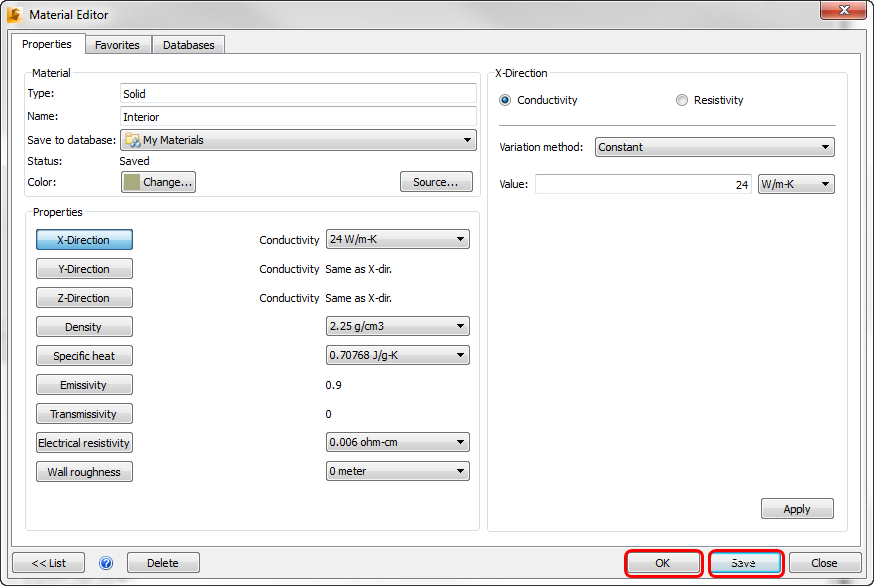
17. "Interior" 材料を適用するには、[材料]クイック編集ダイアログで[適用]をクリックします。
18. シートとコンソールを非表示にします。
19. ダクト内の 3 つの空気ボリュームを選択し、状況依存ツールバーから[編集]ボタンをクリックします。

20. [材料データベース名] = Default を指定します。[種類] = 流体、[名前] = Air を指定します。[適用]をクリックします。
21. このステップは、モデルを Autodesk® Fusion から起動した場合にのみ実行してください。
フロア ダクトを 3 つ選択します。
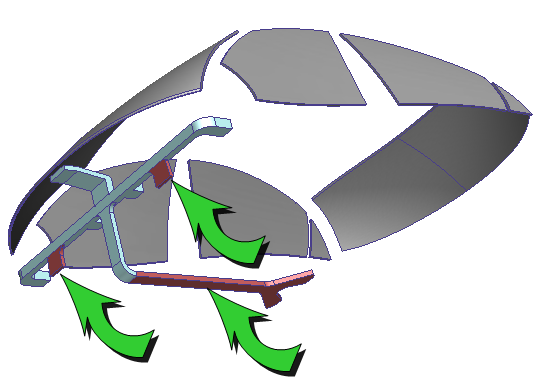
固体材料の適用:
- [材料データベース名] = My Materials
- [種類] = [固体]
- [名前] =Interior
- [適用]をクリックします。
22. 上記で割り当てを行った空気部品を非表示にします。
23. 左マウス ボタンを押したまま、車の端の周囲に矩形をドラッグします。
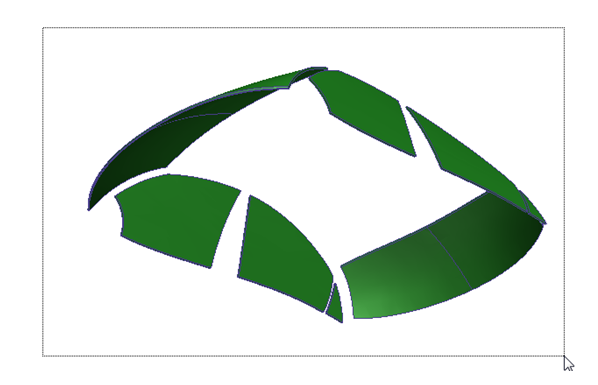
24. 左ボタンでモデルの外側をクリックし、状況依存ツールバーの[編集]アイコンをクリックします。
25. [種類] = [流体]、[名前] = Glass を指定し、[適用]をクリックします。

26. モデル外を右クリックし、[すべて表示]を選択します。
27. すべての部品に適切な部品が割り当てられていることを確認します。
- 左下の凡例と部品の色を比較します。
- または、部品上にマウスを置いて割り当てられた部品を確認します。
- 部品への割り当てが間違っている、あるいは"未設定"となっている場合ここで修正します。
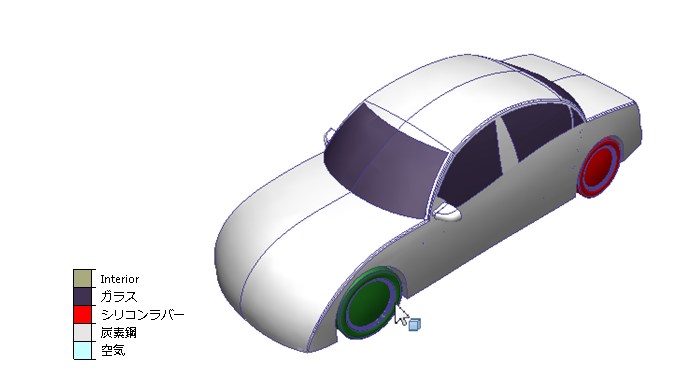
演習が終わりました。